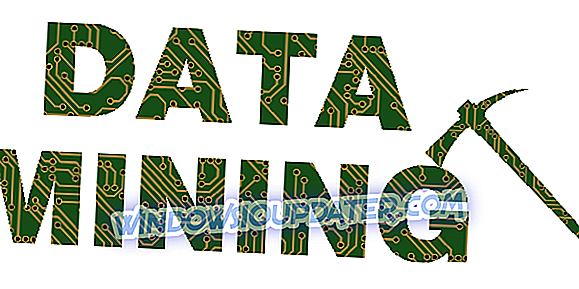Wysyłanie faksów za pomocą komputera z systemem Windows zazwyczaj odbywa się za pomocą aplikacji Faksowanie i skanowanie w systemie Windows. Można go użyć do faksowania plików za pomocą kilku prostych kroków. Jednak niektórzy użytkownicy odczuwają raczej negatywny skutek, ponieważ podczas próby skanowania plików napotkali monit „Nie wykryto skanerów”. Dzieje się tak zwłaszcza, jeśli ustawiono wielu odbiorców.
Upewniliśmy się, że przeprowadzimy badania i przedstawimy kilka wspólnych rozwiązań dla danego problemu.
Co zrobić, jeśli program Faksowanie i skanowanie w systemie Windows nie może wykryć skanerów
- Uruchom narzędzie do rozwiązywania problemów ze sprzętem
- Zainstaluj ponownie sterowniki
- Wyłącz i włącz ponownie funkcję faksowania i skanowania
- Sprawdź zgodność modemu
Rozwiązanie 1 - uruchom narzędzie do rozwiązywania problemów ze sprzętem
Zacznijmy od uruchomienia narzędzia do rozwiązywania problemów ze sprzętem. To wbudowane narzędzie do rozwiązywania problemów powinno sprawdzać ewentualne błędy sterownika i konfiguracji w faks-modemie.
Czy to rozwiąże, czy nie, zależy to od wagi problemu. Jednak uruchamiając go, otrzymasz przynajmniej lepszy wgląd w tło problemu.
Oto jak uruchomić narzędzie do rozwiązywania problemów ze sprzętem Windows:
- Otwórz Panel sterowania .
- Wybierz Sprzęt i dźwięk, a następnie Urządzenia i drukarki .

- Kliknij prawym przyciskiem myszy Faks i otwórz Rozwiązywanie problemów .
Możesz także usunąć urządzenie i dodać je ponownie. To rozwiązało problem niektórych użytkowników.
Rozwiązanie 2 - Ponownie zainstaluj sterowniki
Sterowniki są więcej razy niż powodem, dla którego użytkownicy napotykają błędy podczas skanowania i wysyłania faksów. Niektórzy bardziej doświadczeni użytkownicy posunęli się nawet do zasugerowania aktualizacji wszystkich i nie tylko powiązanych sterowników. Obejmuje to również BIOS. Oczywiście główny nacisk kładzie się na sterownik modemu, podczas gdy drugi to sam faks / drukarka.
Nawet jeśli sterownik jest aktualny i pozornie funkcjonalny, nadal może ulec uszkodzeniu. Z tego powodu sugerujemy pobranie najnowszej iteracji z oficjalnej strony wsparcia.
Niektóre starsze modemy wymagają starszych sterowników, więc należy pamiętać o tym, szukając odpowiedniego sterownika. Ponadto zalecane jest również usunięcie bieżącego sterownika, ponieważ system może sam spróbować go przywrócić.
Rozwiązanie 3 - Wyłącz i włącz ponownie funkcję faksowania i skanowania
Faksowanie i skanowanie w systemie Windows to wbudowana funkcja, dlatego nie można jej ponownie zainstalować. Z drugiej strony można zrobić proste resetowanie funkcji. Możesz go wyłączyć i włączyć ponownie w menu Funkcje systemu Windows. Po wyłączeniu uruchom ponownie komputer i włącz go ponownie.
Oto jak uzyskać dostęp do menu Funkcje systemu Windows i zresetować Faksowanie i skanowanie w systemie Windows:
- Na pasku wyszukiwania systemu Windows wpisz Funkcje systemu Windows i otwórz „ Włącz lub wyłącz funkcje systemu Windows ” z listy wyników.
- Przewiń w dół i rozwiń Usługi drukowania i dokumentów .
- Usuń zaznaczenie pola „ Faksowanie i skanowanie w systemie Windows ” i potwierdź zmiany.

- Uruchom ponownie komputer i ponownie włącz Faksowanie i skanowanie w systemie Windows .
Rozwiązanie 4 - Sprawdź zgodność modemu
Wreszcie, jeśli żadne z poprzednich rozwiązań nie pomogło Ci rozwiązać problemu, rozważ sprawdzenie kompatybilności modemu, jeśli używasz Windows Server. Musi być na liście HCL systemu Windows Server. Te, których nie ma na liście, mogą działać lub nie.
Ponadto, jeśli błąd zaczął pojawiać się po aktualizacji systemu, zawsze możesz przywrócić poprzednią wersję i szukać ulepszeń. Ponadto niektórym użytkownikom udało się wysłać zeskanowane pliki za pośrednictwem aplikacji Zdjęcia do wielu odbiorców.
Mając to na uwadze, możemy zakończyć ten artykuł. Jeśli masz jakieś pytania lub sugestie, możesz powiedzieć nam o tym w sekcji komentarzy poniżej. Oczekujemy na kontakt zwrotny.